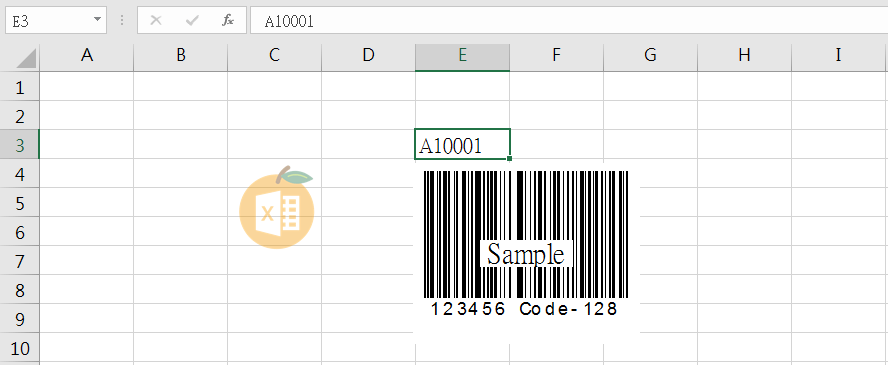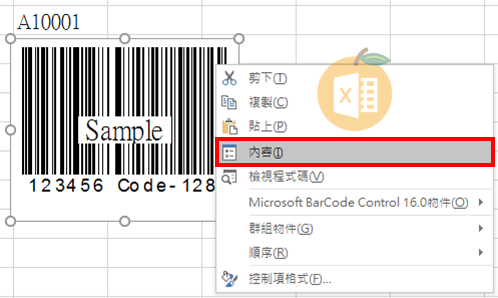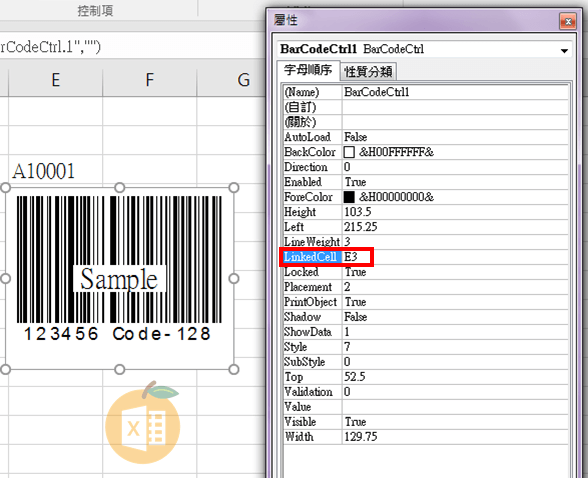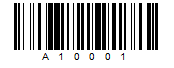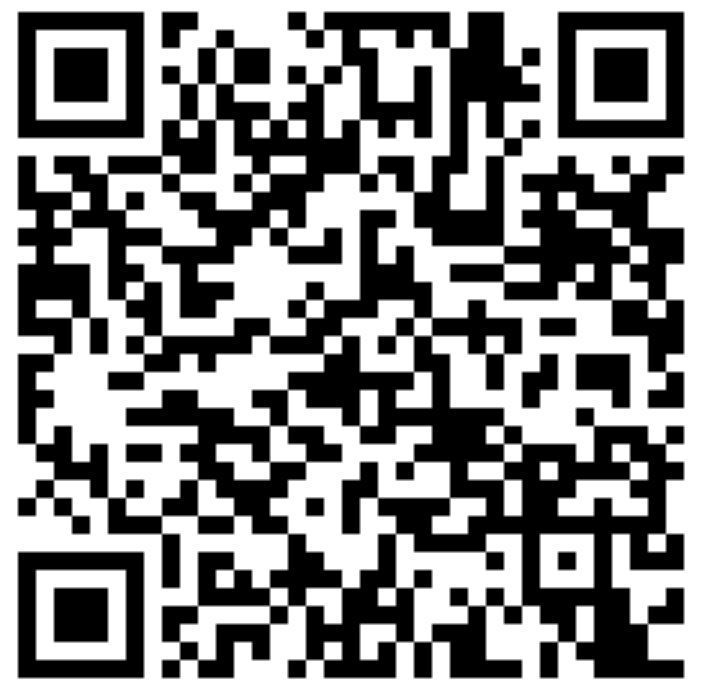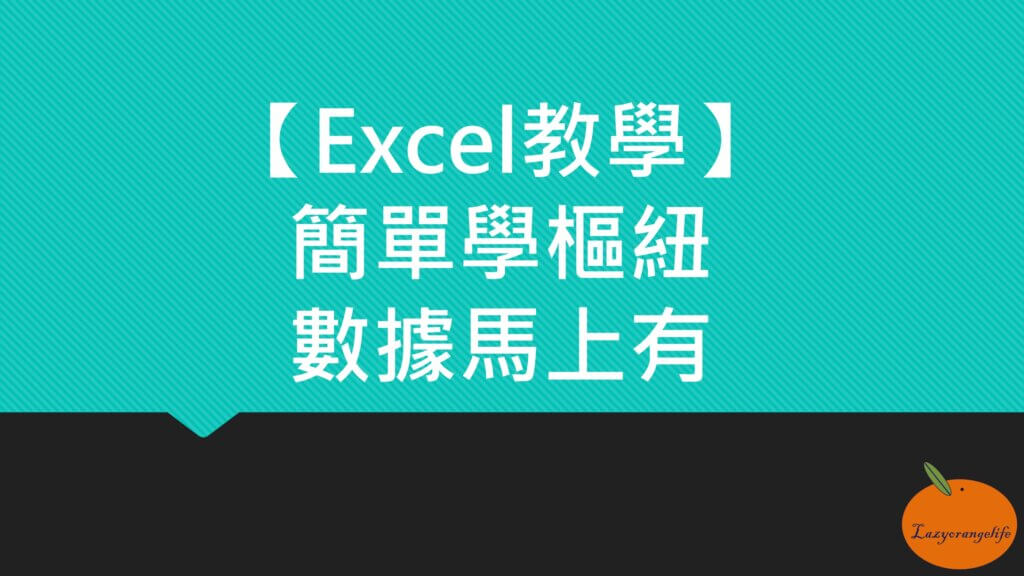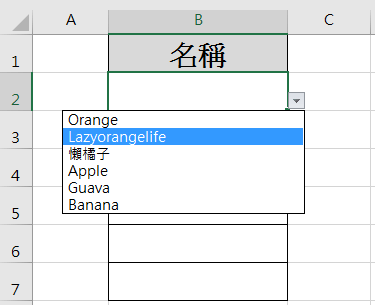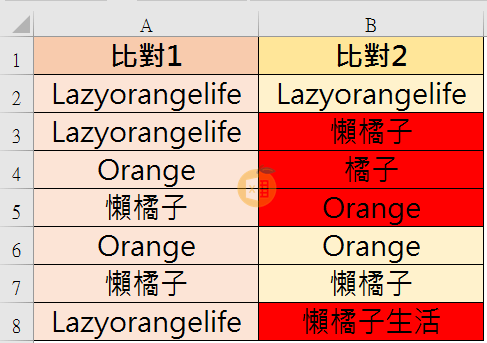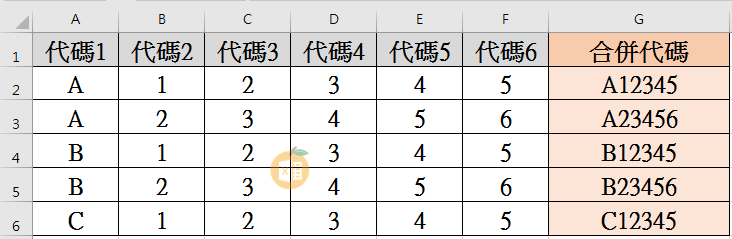Excel Barcode製作教學
你知道嗎?只要透過 Excel 內建的「Microsoft BarCode Control 16.0」,就能輕鬆插入條碼圖像,不需要寫 VBA、不需要外掛,適合用於商品標籤、庫存管理、掃描系統等場景。這篇教學將帶你一步步完成設定,讓 Excel 表格也能「被掃描」!
Step 1:啟用開發人員工具
若你尚未開啟「開發人員」功能區,請依以下步驟操作:
- 點選 Excel 上方選單「檔案」→「選項」
- 選擇「自訂功能區」
- 勾選右側清單中的「開發人員」→ 按下「確定」
完成後,Excel 上方會出現「開發人員」標籤!

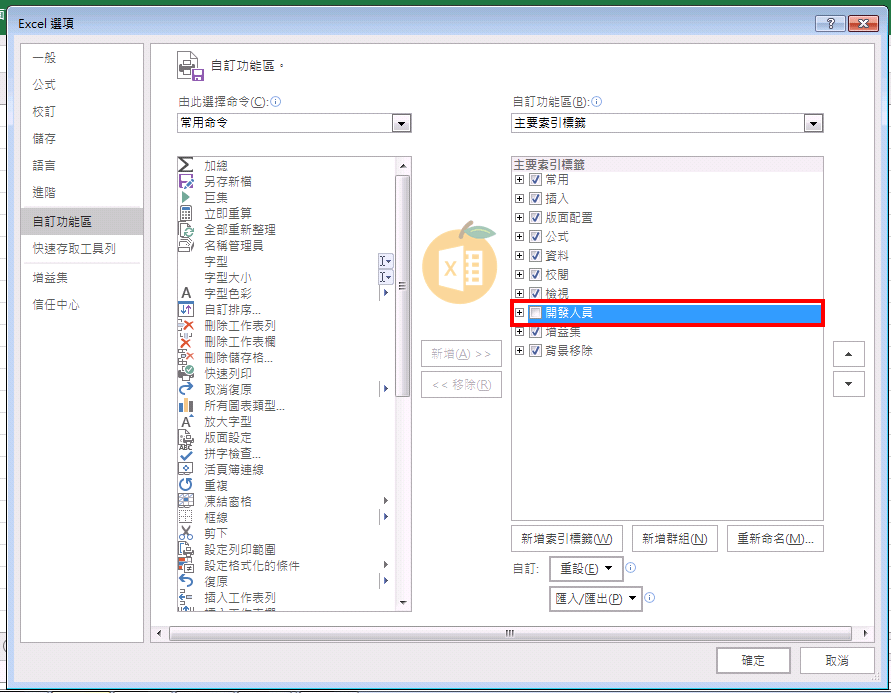
Step 2:插入 BarCode 控制項
- 點選「開發人員」→「插入」→「其他控制項」
- 在清單中選擇 Microsoft BarCode Control 16.0
- 在工作表上拖曳繪製條碼框
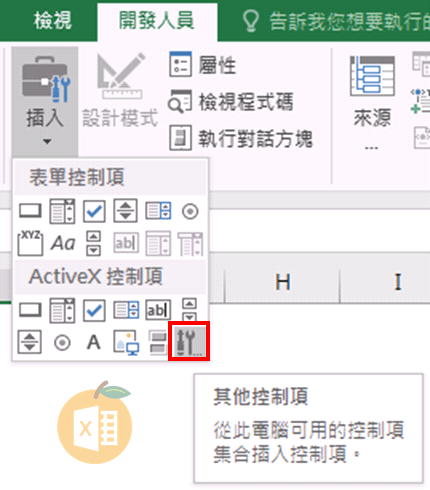
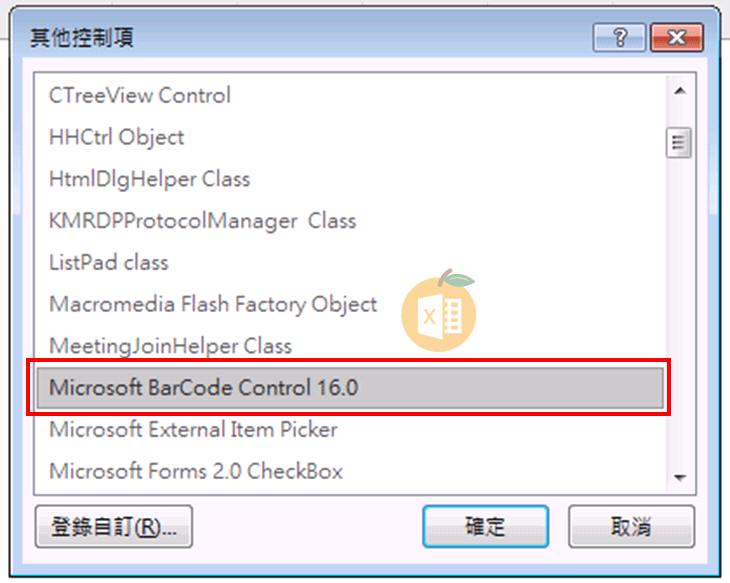
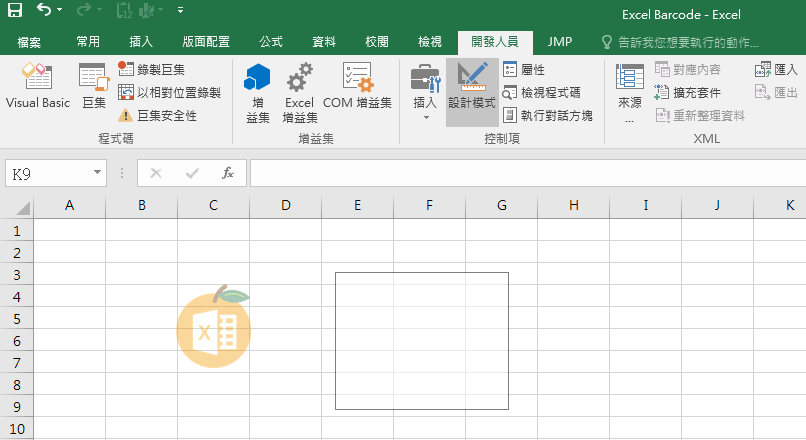
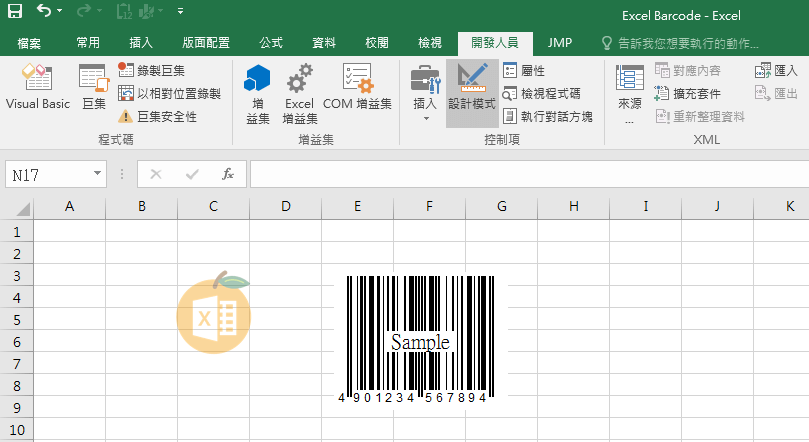
Step 3:設定條碼屬性
插入條碼控制項後,先來設定它的顯示樣式:
- 右鍵點選條碼 → 選擇「BarCode Control 物件」→「屬性」
- 在「Style」欄位選擇條碼類型 ✅ 建議使用
7 – Code 128,支援英數字且掃描穩定,適合商品編號、庫存管理等用途
小提醒:不同條碼類型支援的字元範圍不同,Code 128 是最通用且掃描器支援度高的選項。
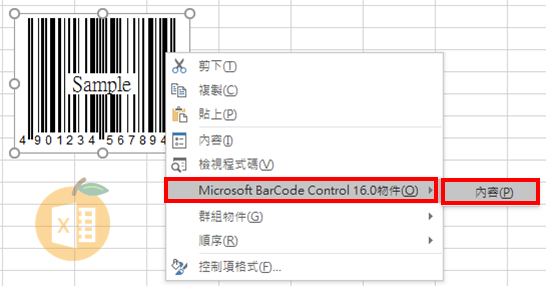

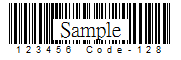
Step 4:連結儲存格資料
接下來,讓條碼圖像與儲存格資料同步更新:
- 在儲存格(例如
E3)輸入你想要顯示的條碼內容 例如:A10001等商品編號 - 再次右鍵點選條碼 →「BarCode Control 物件」→「屬性」
- 在「LinkedCell」欄位輸入儲存格位置(例如
E3)
條碼圖像會即時更新,顯示該儲存格的內容,可直接列印或掃描使用